Как разместить диски на панели задач Windows
По умолчанию на панели задач Windows можно закрепить только определенные программы; нет возможности закрепить на нем файлы, папки или диски. Мы уже показали, как закреплять файлы и папки на панели задач Windows 7, и сегодня мы собираемся объяснить, как добавить диски на панель задач.
Размещение ярлыков дисков на панели задач ускоряет процесс доступа к этим дискам. Стандартные варианты открытия дисков в проводнике Windows — это либо дважды щелкнуть значок компьютера, а затем диск, либо щелкнуть значок проводника Windows, а затем диск. Обе операции требуют больше щелчков, чем решение на панели задач.
Хотя вы также можете размещать ярлыки дисков на рабочем столе, это происходит так же быстро, как закрепление дисков на панели задач, плюс вы получаете лучшую доступность в большинстве случаев, когда добавляете их на панель задач, а не на рабочий стол.
Вот что вам нужно сделать, чтобы разместить значки дисков на панели задач Windows
Щелкните правой кнопкой мыши рабочий стол компьютера и выберите «Создать»> «Текстовый документ». Переименуйте документ в Drive-X.exe. Убедитесь, что расширение изменено на exe. Замените X буквой диска, например Диск-C.exe.
Теперь перетащите новый файл на панель задач Windows и затем удалите файл с рабочего стола.
Щелкните правой кнопкой мыши значок на панели задач, наведите указатель мыши на имя, щелкните правой кнопкой мыши имя и выбранные свойства.
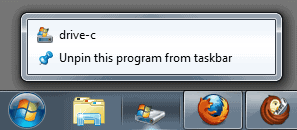
Теперь отредактируйте как цель, так и начало в полях, чтобы они отображали только путь к диску и не отображали папки, например c: \ в обоих, если вы хотите добавить ярлык для диска C компьютера на панель задач.
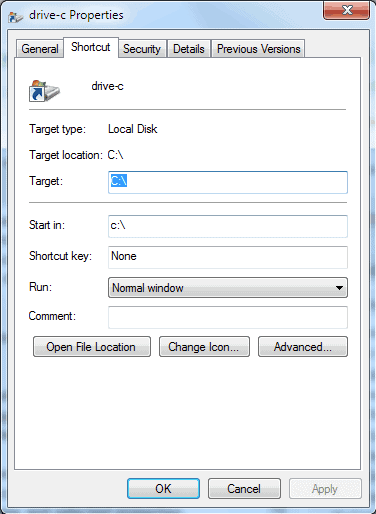
При желании вы можете изменить значок, щелкнув значок изменения. Однако это изменение станет активным только при следующем входе в систему, перезапуске или при перезапуске процесса explorer.exe.
Рекомендуется выбирать разные значки для каждого диска, который добавляется на панель задач в Windows 7, чтобы улучшить его распознавание.
Вы можете повторить процесс для каждого диска, который вы хотите добавить на панель задач, практически нет ограничений на количество дисков, которые вы можете добавить к нему.
Обновить : Метод работает во всех более новых версиях Windows, включая Windows 8 и 10.